Google Chrome trên máy tính để bàn nổi tiếng với khả năng hỗ trợ các tiện ích mở rộng mạnh mẽ, giúp người dùng tùy biến và nâng cao trải nghiệm duyệt web. Tuy nhiên, phiên bản Google Chrome chính thức trên Android lại không cung cấp tính năng này, gây không ít tiếc nuối cho những ai muốn mở rộng tiện ích của mình ra khỏi môi trường PC. Điều này xuất phát từ việc Google ưu tiên hiệu suất và bảo mật trên thiết bị di động, đồng thời kiến trúc di động có những khác biệt so với desktop.
Mặc dù vậy, bạn hoàn toàn có thể cài đặt và sử dụng các tiện ích mở rộng của Chrome trên điện thoại Android thông qua các giải pháp thay thế thông minh. diemhencongnghe.com sẽ hướng dẫn chi tiết bạn cách thực hiện điều này, giúp bạn khai thác tối đa tiềm năng của các tiện ích Chrome ngay trên thiết bị di động của mình.
Cài Đặt Tiện Ích Mở Rộng Chrome Trên Android Với Kiwi Browser
Kiwi Browser là một trong những lựa chọn hàng đầu, hoạt động dựa trên mã nguồn mở Chromium – nền tảng tương tự Google Chrome. Kiwi nổi bật với khả năng cài đặt nhanh chóng, tải trang mượt mà và đặc biệt là hỗ trợ đầy đủ các tiện ích mở rộng Chrome trên điện thoại di động.
Tải và thiết lập Chế độ Nhà phát triển (Developer Mode)
Để bắt đầu với Kiwi Browser, bạn cần thực hiện các bước sau:
- Tải xuống phiên bản mới nhất của Kiwi Browser miễn phí từ Google Play Store.
- Mở trình duyệt, chạm vào ba dấu chấm ở góc trên cùng bên phải màn hình.
- Chọn mục Extensions (Tiện ích mở rộng).
- Bật nút gạt ở góc trên bên phải để kích hoạt Developer Mode (Chế độ Nhà phát triển).
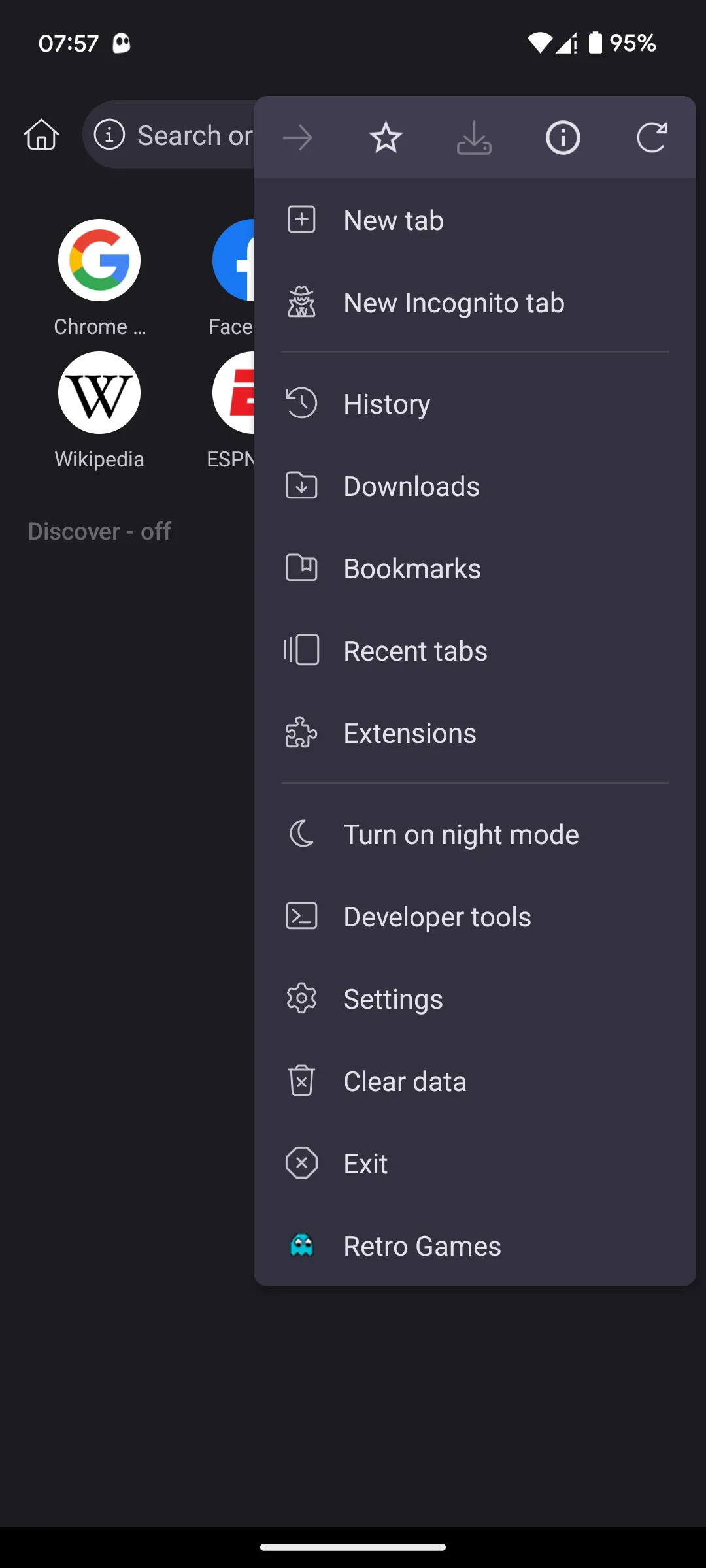 Menu chính của trình duyệt Kiwi Browser trên Android hiển thị tùy chọn Tiện ích mở rộng.
Menu chính của trình duyệt Kiwi Browser trên Android hiển thị tùy chọn Tiện ích mở rộng.
Thêm tiện ích từ Chrome Web Store
Sau khi đã bật Developer Mode trong Kiwi Browser, bạn có thể dễ dàng cài đặt các tiện ích mở rộng của Chrome theo các bước sau:
- Truy cập chrome.google.com/webstore/category/extensions trong thanh URL để vào Chrome Web Store trên di động. Hoặc bạn có thể tìm kiếm “Chrome Web Store” trong thanh tìm kiếm.
- Duyệt qua Chrome Web Store hoặc sử dụng thanh tìm kiếm để tìm tiện ích bạn muốn thêm.
- Khi tìm thấy tiện ích, chạm vào nó và chọn Add to Chrome (Thêm vào Chrome). Một thông báo xác nhận sẽ bật lên, hãy chọn OK và chờ tiện ích được cài đặt.
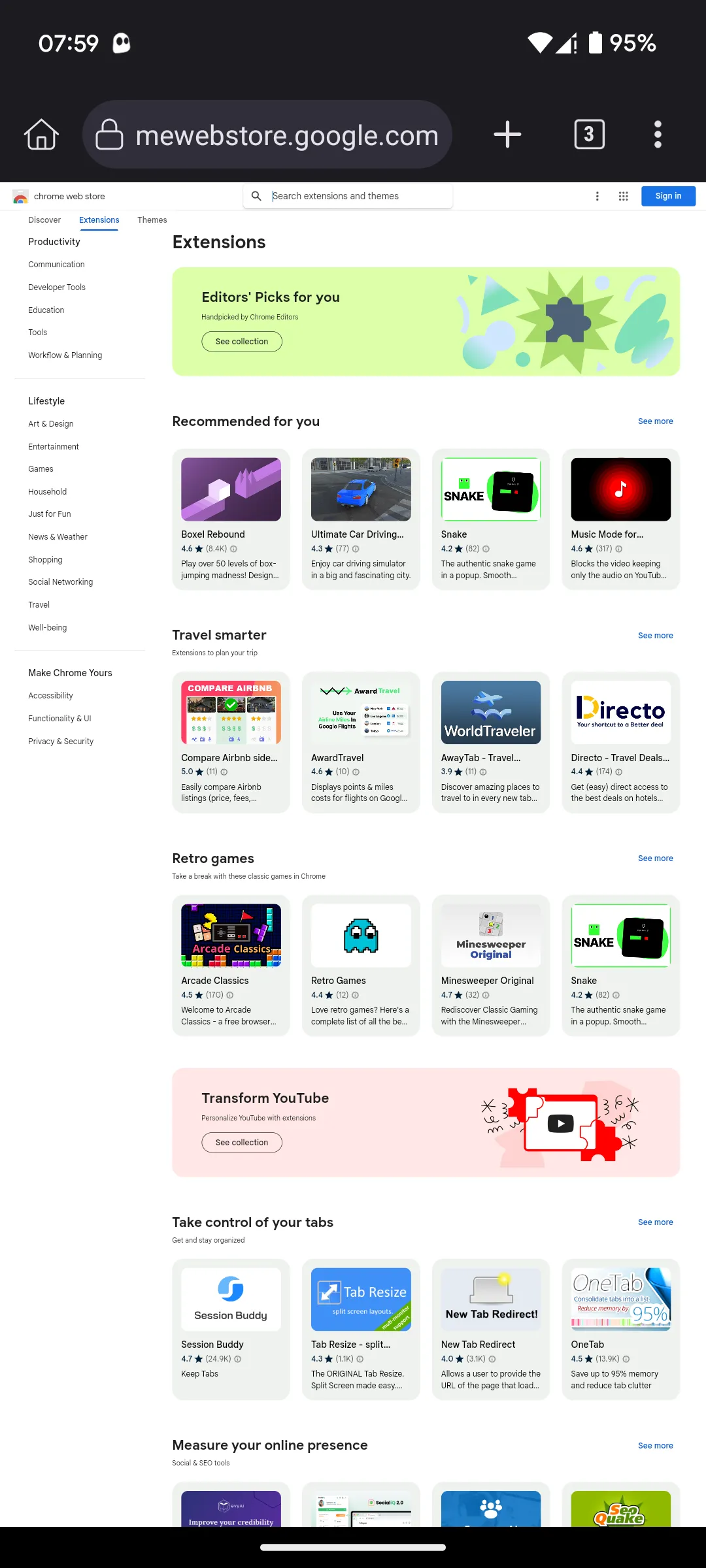 Trang chủ Chrome Web Store hiển thị trong trình duyệt Kiwi Browser, nơi tìm kiếm tiện ích.
Trang chủ Chrome Web Store hiển thị trong trình duyệt Kiwi Browser, nơi tìm kiếm tiện ích.
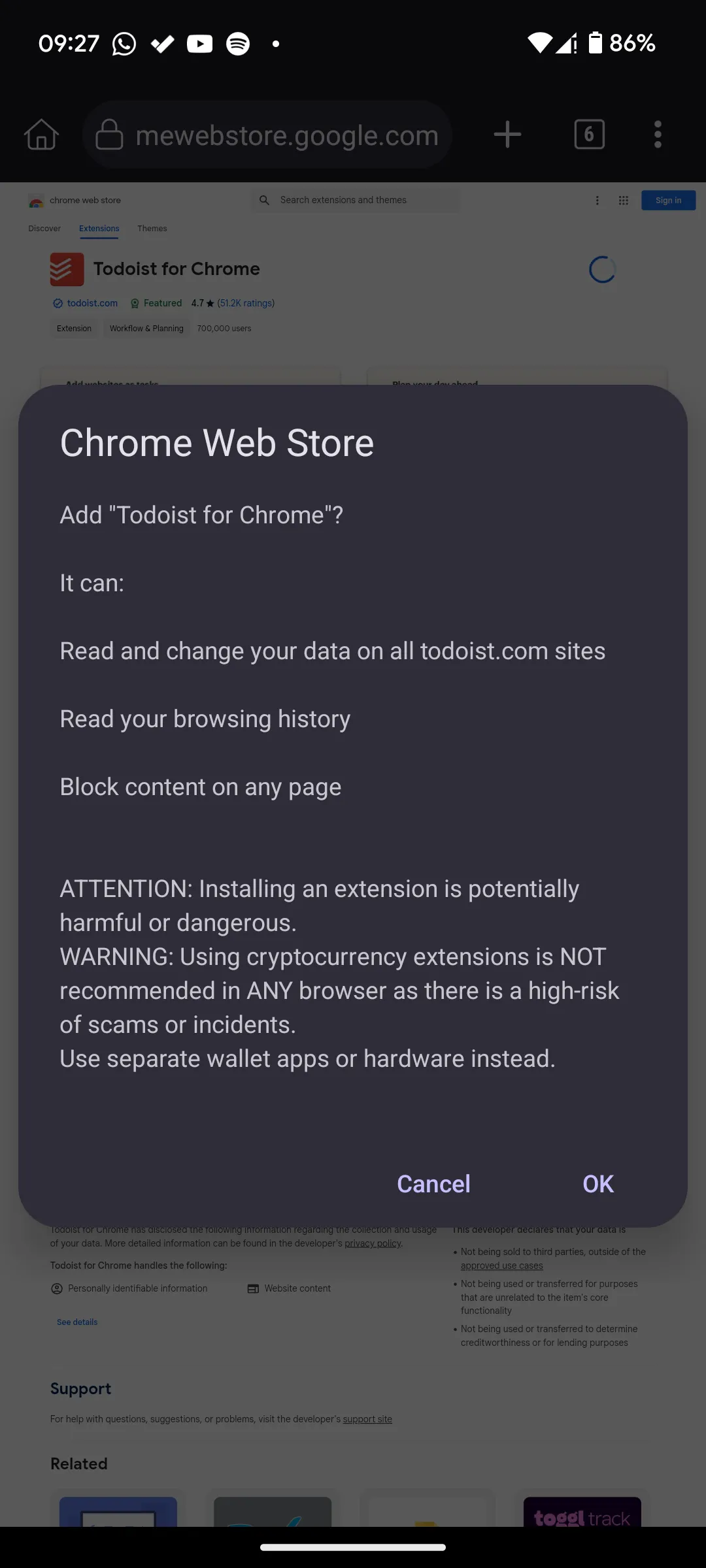 Quá trình cài đặt tiện ích mở rộng Todoist trong trình duyệt Kiwi Browser trên điện thoại Android.
Quá trình cài đặt tiện ích mở rộng Todoist trong trình duyệt Kiwi Browser trên điện thoại Android.
Quản lý và sử dụng tiện ích
Để quản lý các tiện ích đã cài đặt trong Kiwi Browser, bạn chỉ cần chạm vào ba dấu chấm ở góc trên cùng bên phải, sau đó chọn Extensions (Tiện ích mở rộng) để xem danh mục các tiện ích của bạn. Tại đây, bạn có thể vô hiệu hóa, cập nhật hoặc gỡ bỏ tiện ích chỉ với vài thao tác. Để sử dụng một tiện ích cụ thể, chạm vào menu ba dấu chấm ở trên cùng bên phải và chọn tên tiện ích ở cuối menu.
Tuy Kiwi Browser cho phép bạn cài đặt các tiện ích mở rộng Chrome trên Android, nhưng không có gì đảm bảo tất cả chúng sẽ hoạt động hoàn hảo. Điều này là do các tiện ích mở rộng của Google Chrome không được tối ưu hóa riêng cho các thiết bị Android.
Hướng Dẫn Thêm Tiện Ích Chrome Vào Android Bằng Yandex Browser
Tương tự Kiwi, Yandex Browser cũng là một trình duyệt dựa trên Chromium và hỗ trợ các tiện ích mở rộng của Chrome trên thiết bị di động. Quy trình cài đặt trên Yandex cũng khá đơn giản:
Tải Yandex Browser và truy cập Chrome Web Store
- Tải xuống Yandex Browser từ Google Play Store và mở ứng dụng.
- Nhập chrome.google.com/webstore/category/extensions vào thanh tìm kiếm và chạm vào Search (Tìm kiếm) để truy cập Chrome Web Store.
- Tìm kiếm tiện ích bạn muốn cài đặt và chạm vào nó.
Cài đặt và kích hoạt tiện ích
- Chọn Add to Chrome (Thêm vào Chrome) và chạm vào Add Extension (Thêm tiện ích) trong cửa sổ bật lên để cài đặt.
- Để xem các tiện ích đã cài đặt của bạn, chạm vào biểu tượng menu hamburger ở dưới cùng bên phải, sau đó chọn Settings (Cài đặt) > Extensions catalog (Danh mục tiện ích mở rộng).
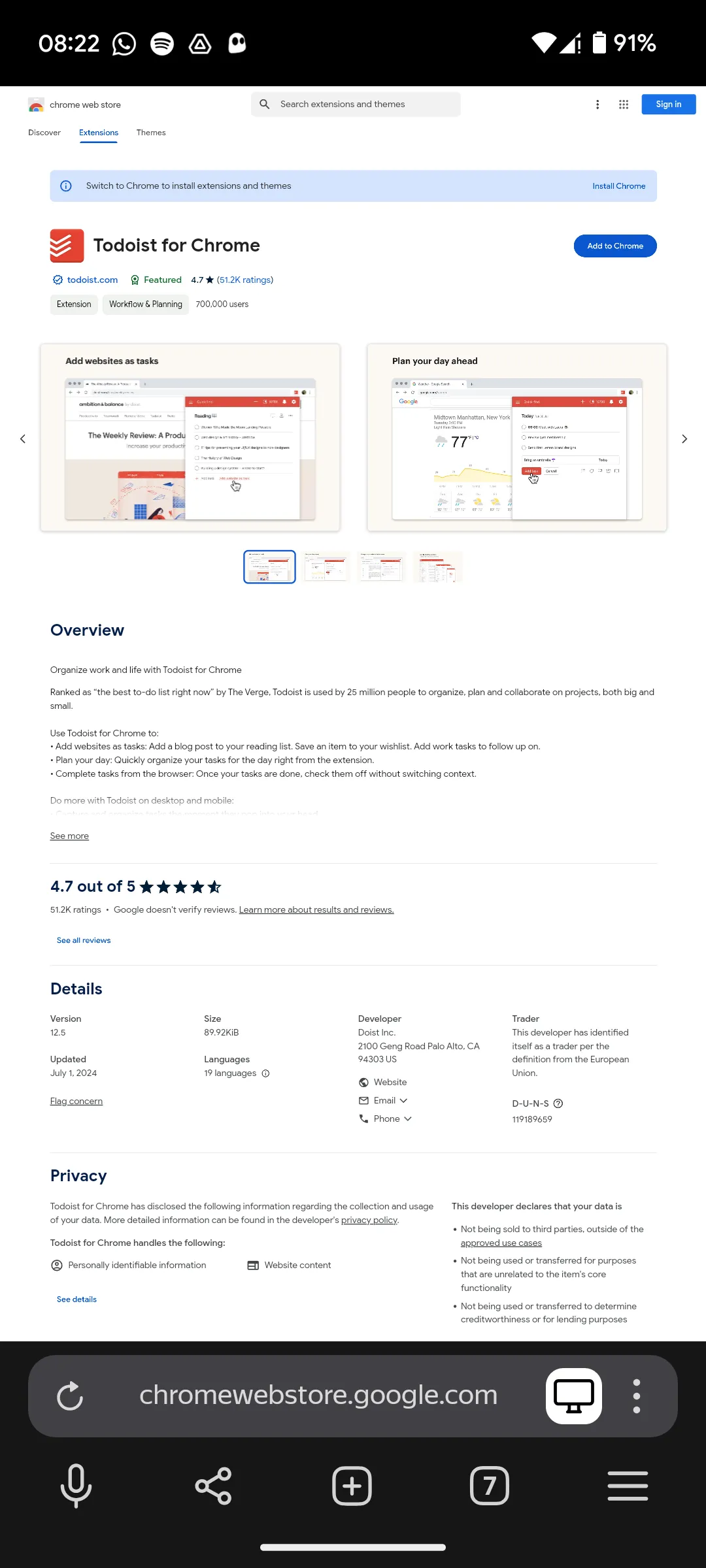 Trang tiện ích mở rộng Todoist trên Chrome Web Store hiển thị trong trình duyệt Yandex Browser.
Trang tiện ích mở rộng Todoist trên Chrome Web Store hiển thị trong trình duyệt Yandex Browser.
Để khởi chạy và sử dụng một tiện ích trên Yandex, hãy truy cập bất kỳ trang web nào, sau đó chạm vào menu ba chấm liền kề với thanh URL. Cuộn xuống cửa sổ bật lên và chạm vào Extensions (Tiện ích mở rộng), sau đó chọn tiện ích bạn muốn sử dụng. Một số tiện ích (như Grammarly) sẽ tự động hoạt động trên cả Yandex và Kiwi.
Khám Phá Các Tiện Ích Mở Rộng Chrome Hàng Đầu Dành Cho Android
Các tiện ích mở rộng của Chrome có thể hỗ trợ bạn thực hiện nhiều tác vụ khác nhau như lưu mật khẩu trên các thiết bị, tạo danh sách việc cần làm hay kiểm tra lỗi chính tả khi bạn gõ. Dưới đây là một số tiện ích mở rộng Chrome di động tốt nhất mà bạn nên thử:
 Hình ảnh minh họa người dùng đang trải nghiệm tiện ích mở rộng từ Chrome Web Store để nâng cao hiệu suất làm việc hoặc học tập.
Hình ảnh minh họa người dùng đang trải nghiệm tiện ích mở rộng từ Chrome Web Store để nâng cao hiệu suất làm việc hoặc học tập.
Google Scholar Button
Google Scholar là một công cụ tìm kiếm của Google chuyên về các tài liệu học thuật. Tiện ích này cho phép bạn tìm và trích dẫn các nguồn văn bản trên web hoặc trong thư viện trường đại học của bạn. Tất cả những gì bạn cần làm là tìm kiếm trong hộp bật lên khi bạn chạm vào biểu tượng của tiện ích.
Tải xuống: Google Scholar Button (Miễn phí)
Grammarly
Grammarly là một công cụ kiểm tra lỗi chính tả và ngữ pháp theo thời gian thực cho các bài viết trực tuyến. Nó kiểm tra chính tả, ngữ pháp và dấu câu của bạn khi bạn viết, đồng thời có chức năng từ điển gợi ý các từ liên quan. Công cụ này hoạt động với Google Docs, Gmail, LinkedIn và hầu hết mọi nơi khác mà bạn viết.
Tải xuống: Grammarly (Miễn phí, có gói đăng ký)
Todoist
Nếu bạn đang tìm kiếm một tiện ích mở rộng của Chrome để giúp bạn tạo danh sách và ghi nhớ hoàn thành các tác vụ, Todoist có thể là câu trả lời. Todoist cho phép bạn cộng tác với các nhóm cũng như nhắc nhở bạn về các dự án được liệt kê trên lịch của bạn.
Bạn cũng có thể lưu các bài viết vào Todoist, thêm một trang web làm nhiệm vụ và thậm chí biến một email Gmail thành một nhiệm vụ! Gói miễn phí của Todoist cung cấp rất nhiều tính năng hữu ích, nhưng bạn có thể cần Todoist Pro để tận dụng tối đa các chức năng nâng cao.
Tải xuống: Todoist (Miễn phí, có gói đăng ký)
Bitmoji Font Generator
Nếu bạn cần tạo các phông chữ độc đáo và phong cách, hãy cân nhắc Bitmoji Font. Tiện ích tạo phông chữ này cho phép bạn nhập bất kỳ văn bản nào, và nó sẽ xuất ra văn bản đã nhập của bạn với các kiểu phông chữ khác nhau để giúp văn bản của bạn nổi bật. Tất cả những gì bạn cần làm là nhấp để sao chép bất kỳ phiên bản nào của văn bản gốc đã được tạo kiểu và dán vào bất cứ nơi nào bạn muốn.
Tải xuống: Bitmoji Font Generator (Miễn phí)
Để có danh sách toàn diện hơn, bạn có thể tham khảo các tiện ích mở rộng Chrome tốt nhất để sử dụng trên Android.
Việc cài đặt tiện ích mở rộng Chrome trên máy tính để bàn khá dễ dàng, nhưng lại phức tạp hơn khi muốn áp dụng chúng cho Google Chrome trên Android. Tuy nhiên, bằng cách làm theo các bước hướng dẫn chi tiết từ diemhencongnghe.com sử dụng Kiwi Browser và Yandex Browser, bạn hoàn toàn có thể cài đặt và tận dụng các tiện ích mở rộng mạnh mẽ này ngay trên chiếc điện thoại Android của mình. Hãy thử nghiệm và khám phá để nâng cao trải nghiệm duyệt web di động của bạn ngay hôm nay!